Kuinka toistaa DVD:tä Windows 10:ssä

Windows 10:ssä ei ole suoraa integraatiota DVD-levyjen toistamiseen. Tämä artikkeli opastaa sinua toistamaan DVD-levyjä Windows 10:ssä.

Windows 10:ssä ei ole suoraa integraatiota DVD-levyjen toistamiseen. Tämä johtaa siihen, että monilla tietokoneilla ei ole nykyään myöskään asemia. Jos sinulla on kuitenkin tietokone, jossa on DVD-asema tai ulkoinen DVD-asema, olet hämmentynyt DVD-levyjen toistamisesta Windows 10:ssä.
On olemassa joitakin ratkaisuja, jotka auttavat sinua suorittamaan DVD-levyjä Windows 10:ssä. Seuraa ohjeita seuraavassa artikkelissa.
DVD-levyjen käyttäminen Windows 10:ssä esiasennetulla ohjelmistolla
Jos ostat tietokoneen, jossa on sisäänrakennettu DVD-soitin, sen mukana voi tulla oma DVD-soitinohjelmisto. Koska Windows 8.1 ja Windows 10 eivät tue DVD-toistoa, tietokonevalmistajat lisäävät tukiohjelmiston ennen tuotteen pakkaamista.
Ensin sinun on löydettävä sisäänrakennettu DVD-soitinohjelmisto. Jos sinulla on tietokoneesi käyttöopas, voit etsiä siitä DVD-toisto-ohjeet tai etsiä valmistajan verkkosivustolta, mitä DVD-/mediatoistoohjelmistoja he ovat asentaneet.
Toinen tapa löytää ohjelmisto on avata Windowsin hakupalkki ja kirjoittaa elokuvat tai DVD . Tai jos olet onnekas, kun asetat DVD-levyn tietokoneesi asemaan, ohjelmisto käynnistyy automaattisesti.
Kun olet tunnistanut esiasennetun ohjelmiston, voit toistaa DVD-levyn helposti.
DVD-levyjen toistaminen Windows 10:ssä ilmaisilla ohjelmistoilla
Jos käytät ulkoista DVD-asemaa tai et löydä esiasennettua ohjelmistoa DVD-levyjen toistamiseen tietokoneeltasi, voit käyttää ilmaista ohjelmistoa. VLC Media Player on yksi parhaista ilmaisista videosoitinohjelmistoista ja se tukee myös DVD-toistoa. Voit myös kokeilla ulkoisen DVD-aseman mukana tulevaa ohjelmistoa, jos sinulla on sellainen.
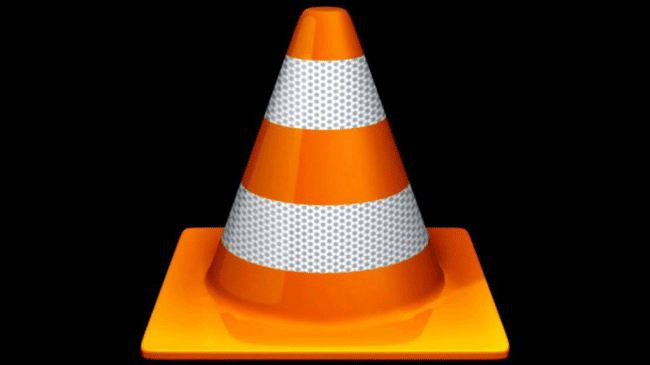
Toistaaksesi DVD:tä käynnistä ensin VLC ja aseta sitten DVD tietokoneeseen, se voi toimia automaattisesti. Jos se ei kuitenkaan toistu automaattisesti, toimi seuraavasti:
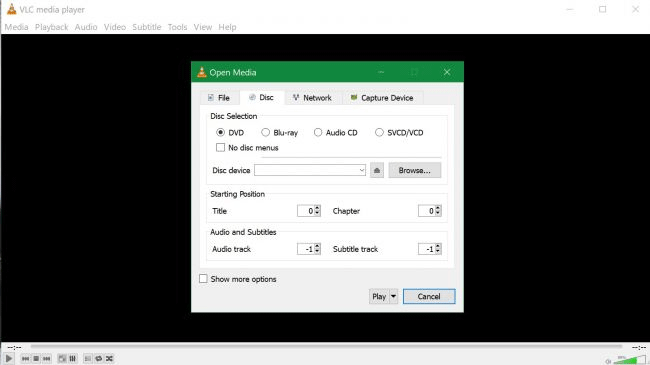
Vaihe 1 . Valitse Media > Avaa levy tai paina Ctrl+ D.
Vaihe 2 . Valitse ponnahdusikkunassa Levyn valinta -kohdassa DVD ja paina Toista alareunassa.
Jos VLC ei pysty tunnistamaan DVD-levyä, sinun on määritettävä aseman sijainti napsauttamalla esiin tulevan valikon Levyn valinta -osiosta Selaa ja valitsemalla DVD-asema File Explorer -ikkunan vasemmalla puolella olevista asemavaihtoehdoista.
Menestystä toivottaen!
Kioskitila Windows 10:ssä on tila, jolla voit käyttää vain yhtä sovellusta tai käyttää vain yhtä verkkosivustoa vierailevien käyttäjien kanssa.
Tämä opas näyttää, kuinka voit muuttaa tai palauttaa Camera Roll -kansion oletussijaintia Windows 10:ssä.
Hosts-tiedoston muokkaaminen voi aiheuttaa sen, että et voi käyttää Internetiä, jos tiedostoa ei ole muokattu oikein. Seuraava artikkeli opastaa sinua muokkaamaan isäntätiedostoa Windows 10:ssä.
Valokuvien koon ja kapasiteetin pienentäminen helpottaa niiden jakamista tai lähettämistä kenelle tahansa. Erityisesti Windows 10:ssä voit muuttaa kuvien kokoa erässä muutamalla yksinkertaisella vaiheella.
Jos sinun ei tarvitse näyttää äskettäin vierailtuja kohteita ja paikkoja turvallisuus- tai yksityisyyssyistä, voit helposti sammuttaa sen.
Microsoft on juuri julkaissut Windows 10 Anniversary Update -päivityksen, joka sisältää monia parannuksia ja uusia ominaisuuksia. Tässä uudessa päivityksessä näet paljon muutoksia. Windows Ink -kynän tuesta Microsoft Edge -selainlaajennuksen tukeen, Start Menu ja Cortana ovat myös parantuneet merkittävästi.
Yksi paikka monien toimintojen ohjaamiseen suoraan ilmaisinalueella.
Windows 10:ssä voit ladata ja asentaa ryhmäkäytäntömalleja hallitaksesi Microsoft Edge -asetuksia, ja tämä opas näyttää prosessin.
Dark Mode on tumman taustan käyttöliittymä Windows 10:ssä, joka auttaa tietokonetta säästämään akun virtaa ja vähentämään vaikutusta käyttäjän silmiin.
Tehtäväpalkissa on rajoitetusti tilaa, ja jos työskentelet säännöllisesti useiden sovellusten kanssa, tila saattaa loppua nopeasti, jotta voit kiinnittää lisää suosikkisovelluksiasi.









